Cara Membuat Simbol Derajat di PowerPoint
PowerPoint merupakan software buatan Microsoft yang dipakai untuk membuat presentasi. Dengan adanya aplikasi ini kita bisa mendesain slide presentasi yang menarik dan dibaca oleh para audiens. Jika Anda memiliki tugas membuat slide ppt dengan menampilkan simbol derajat maka Anda bisa melakukannya dengan mudah dan cepat.
Membuat simbol derajat di PowerPoint sering dilakukan oleh mereka yang memiliki tugas membuat slide PowerPoint yang materinya menyangkut pelajaran fisika, kimia maupun matematika. Biasanya siswa SMA dan Mahasiswa sering mendapatkan tugas seperti ini, jika Anda juga diharuskan memasukkan jenis-jensi lambang derajat maka tidak perlu khawatir.
Pada PowerPoint sudah memiliki fitur yang dapat membuat berbagai macam simbol derajat yang bisa dimasukkan ke slide ppt. Adapun fitur yang dimaksud yaitu melalui Equation, Symbol dan Superscript. Ketiga cara ini dapat juga dipakai pada saat ingin membuat derajat di Word dan Excel.
Nah pada pembahasan ini sobat-tutorial.com menjelaskan bagaiman kita bisa membuat simbol derajat pada Microsoft PowerPoint. Jika ingin belajar maka sebaiknya sediakan waktu beberapa menit untuk membaca dan mengikuti langkah-langkah yang diberikan.
Cara Membuat Simbol Derajat di PowerPoint
Untuk bisa menyisipkan lambang derajat di angka atau tulisan kita bisa menggunakan fitur Equation, Symbol dan Superscript yang ada juga di PowerPoint. Ketiga fitur ini dapat Anda pelajari berikut ini.
1. Menggunakan Fitur Equation
Cara pertama adalah memakai fitur Equation yang bisa membuat berbagai jenis lambang derajat seperti Fahrenheit, Celcius, Kelvin, Rankine dan lainnya. Berikut tutorialnya:
- Pertama buka aplikasi PowerPoint pada laptop atau PC Anda. Sebagai contoh saya memakai PPT 2013, sesuaikan saja dengan versi yang Anda instal.
- Lalu masuk ke halaman kerja dengan memilih file yang sudah Anda buat. Jika belum memiliki file maka sebaiknya buat dengan memilih File > New dan pilih template ppt yang mau dipakai.
- Pada tampilan slide klik tab Insert > Equation yang ada pada grup Symbols.
- Nanti muncul tab Design, pada bagian Symbol cari lambang derajat lalu Anda klik. Seperti pada contoh gambar di bawah ini.
- Setelah itu ketikkan angka dibelakang ikon derajat misalnya angka 130°.
- Selanjutnya seleksi tulisan yang ada pada text box lalu ubah font melalui tab Home > Font.
- Selesai.
Baca juga:
2. Melalui Tools Symbol
Tools Symbol di PowerPoint juga bisa dipakai untuk memasukkan simbol derajat. Berikut langkah-langkah yang bisa dipelajari.
- Masuk ke halaman kerja dan pilih slide ppt yang mau dibuatkan lambang derajat.
- Pastikan sudah memiliki text box untuk penempatan teks. Ketikkan tulisan yang mau dibuatkan derajat misalnya 130 diubah ke 130°C.
- Kemudian masuk ke tab Insert > Symbol. Nanti tampil jendela Symbol, disini ubah font menjadi Symbol.
- Lalu scroll ke bawah sampai menemukan ikon derajat. Seperti pada gambar di bawah ini.
- Klik tombol Insert untuk menyisipkan lambang derajat ke tulisan yang Anda inginkan.
- Lakukan cara yang sama untuk menyisipkan simbol derajat Celcius.
- Selesai.
3. Melalui Fitur Superscript
Jika Anda sedang mencari cara dalam membuat derajat dengan cepat maka sebaiknya gunakan fitur Superscript. Untuk tutorialnya dapat dipelajari sebagai berikut.
- Pilih slide ke berapa Anda ingin memasukkan simbol derajat.
- Ketikkan tulisan berupa angka yang mau dibuatkan derajat.
- Lalu dibelakang angka tambahkan huruf “o” (tanpa tanda kutip) yang nanti dapat Anda ubah menjadi ikon derajat misalnya 100oC diubah jadi 100°C.
- Kemudian seleksi huruf “o” dan masuk ke tab Home lalu klik ikon panah bawah font.
- Nanti muncul jendela Font. Silahkan berikan centang pada opsi Superscript.
- Klik tombol OK untuk menyimpan pengaturan.
- Kembali ke slide dan lihat hasilnya yang nanti huruf “o” berubah menjadi simbol derajat.
- Selesai.
Akhir Kata
Itulah tutorial mengenai cara membuat simbol derajat di PowerPoint. Cara di atas dapat juga dicoba pada MS Word dan Excel karena ketiga fitur yang dipakai juga tersedia. Semoga bisa dimengerti dengan mudah, jangan lupa sering mampir di blog sobat-tutorial.com yang menyediakan beragam tutorial menarik lainnya. Sekian dan terima kasih.



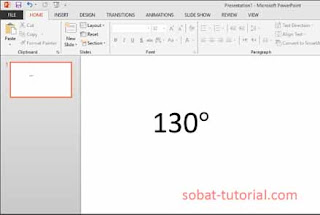

Post a Comment for "Cara Membuat Simbol Derajat di PowerPoint"